Kako dodati šum slikama u Photoshopu CS6
Šum na slikama sastoji se od bilo kakve zrnatosti ili teksture koja se javlja. Filtri šuma, kao što je dodatak za Photoshop CS6 Add Noise, proizvode nasumične teksture i zrnatost na slici.
Ako stvarate umjetnost u Adobe Creative Suite 5 (Adobe CS5) Illustratoru, možete se obratiti praktičnom alatu Mesh da biste stvorili glatke varijacije tonova na ilustraciji. Odaberite spajanje jedne boje u drugu, a zatim upotrijebite alat Mesh za podešavanje mješavine. Sada u Illustratoru CS5 možete primijeniti različite razine transparentnosti na ove točke mreže.
Alat Mesh može biti složen ili jednostavan koliko god želite. Stvorite intenzivne ilustracije koje izgledaju kao da su nastale zračnim kistom ili jednostavno upotrijebite alat da date dimenziju objektu.
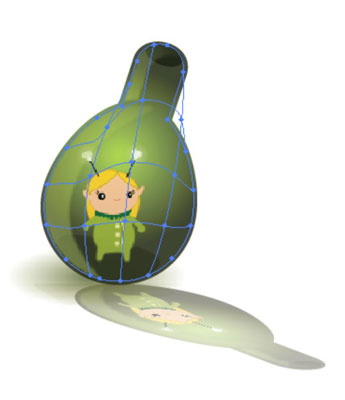
Ilustracije mrežastih alata mogu biti složene ili jednostavne.
Možete promijeniti boju u točkama mreže odabirom alata Direct Selection i klikom na točku mreže i odabirom boje ispune ili klikom na središte područja mreže i odabirom ispune.
Bilo da odaberete točku mreže (vidi lijevu stranu slike dolje) ili područje između točaka mreže (vidi desnu stranu donje slike), to mijenja rezultat slikanja.
Da biste dodali točku mreže bez promjene trenutne boje ispune, pritisnite tipku Shift bilo gdje u popunjenom vektorskom objektu.
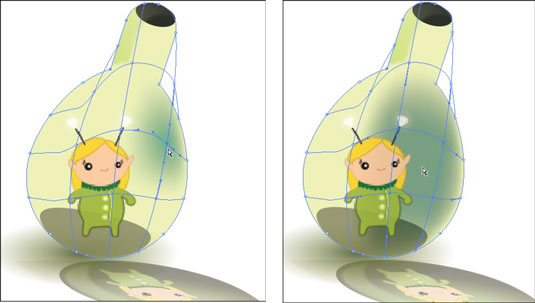
Mrežna točka mijenja rezultat slikanja.
Da biste kreirali gradijentnu mrežu klikom, slijedite ove korake:
Napravite bilo koji oblik pomoću alata za oblike. Provjerite ima li oblik jednobojnu boju; bilo koja boja će učiniti.
Poništite odabir svih objekata odabirom Odaberi→ Poništi odabir.
Odaberite boju ispune koju želite primijeniti kao točku mreže na objekt.
Na primjer, ako želite dodati zasjenjenu bijelu točku crvenom krugu, odaberite bijelu za boju ispune.
Odaberite alat Mesh (tipkovnički prečac je U) i kliknite bilo gdje u popunjenom vektorskom objektu.
Objekt se pretvara u mrežasti objekt.
Kliknite na objekt onoliko puta koliko želite dodati dodatne točke mreže.
Da biste stvorili gradijentnu mrežu postavljanjem broja redaka i stupaca, slijedite ove korake:
Odaberite objekt.
Odaberite Objekt→Stvori gradijentnu mrežu.
Pojavljuje se dijaloški okvir Create Gradient Mesh.
Postavite broj redaka i stupaca linija mreže za stvaranje na objektu unosom brojeva u tekstualna polja Redovi i Stupci.
Odaberite smjer isticanja s padajućeg popisa Izgled.
Smjer isticanja određuje na koji način gradijent teče; imate ove izbore:
Ravno: ravnomjerno nanosi izvornu boju objekta na površinu, što rezultira bez isticanja
To Center: Stvara osvjetljenje u središtu objekta
Do ruba: Stvara osvjetljenje na rubovima objekta
Unesite postotak bijelog isticanja koji će se primijeniti na objekt mreže u tekstualno polje Istaknuto.
Kliknite OK za primjenu mreže gradijenta na objekt.
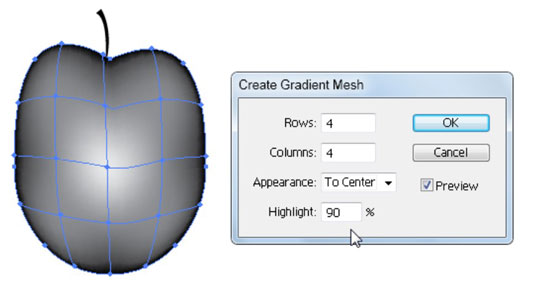
Odaberite smjer isticanja.
Koristeći novu značajku u CS5, možete odabrati pojedinačne ili više točaka mreže i primijeniti različite razine transparentnosti na njih. Slijedite ove korake da biste primijenili transparentnost na gradijentnu mrežu:
Odaberite alat za oblik i kliknite i povucite na montažnu ploču da dodate oblik u svoj dokument.
Dajte obliku punu ispunu (bilo koju boju) i bez poteza.
Odaberite alat Mesh i kliknite bilo gdje u objektu.
Ovaj korak dodaje točku mreže vašem objektu.
Odaberite Prozor→ Transparentnost i povucite klizač sa 100 posto na 0 ili bilo koju drugu vrijednost koju želite.
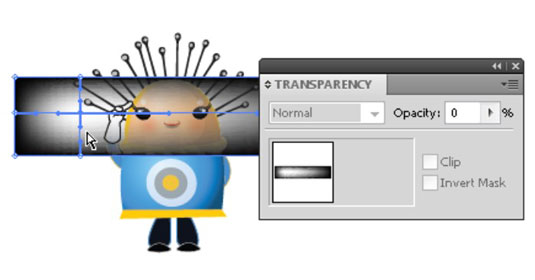
Mrežne točke u CS5 — prozirnost varira.
Šum na slikama sastoji se od bilo kakve zrnatosti ili teksture koja se javlja. Filtri šuma, kao što je dodatak za Photoshop CS6 Add Noise, proizvode nasumične teksture i zrnatost na slici.
Saznajte kako koristiti Adobe Illustrator CC za izradu neobičnih oblika teksta. Uzmite u obzir nove tehnike za prilagodbu teksta u različitim oblicima.
Naučite kako uvesti fotografije koje se već nalaze na vašem tvrdom disku, kao i nove fotografije iz memorijskih kartica u Adobe Lightroom Classic.
Jednostavan i praktičan način za stvaranje redaka i stupaca teksta pomoću opcija vrste područja u Adobe Creative Suite (Adobe CS5) Illustrator. Ova značajka omogućuje fleksibilno oblikovanje teksta.
Otkrijte kako očistiti crtano skeniranje u Adobe Photoshop CS6 koristeći npr. Threshold alat. Uklonite pozadinske boje i artefakte za savršene crno-bijele slike.
Kada uređujete fotografije i portrete u Photoshopu CC, ispravite efekt crvenih očiju s lakoćom. Ovaj vodič pruža korak po korak upute za učinkovito korištenje alata za ispravanje crvenih očiju.
Otkrijte kako spremiti svoj Adobe Illustrator CS6 dokument u PDF format sa detaljnim koracima i savjetima. Sačuvajte svoje radove i olakšajte dijeljenje s drugima uz PDF format.
Rješavanje rezolucije slike u Photoshopu je ključno za kvalitetu ispisa. U ovom članku pružamo korisne informacije o promjeni razlučivosti slike i savjetima za optimizaciju.
Naučite kako primijeniti transparentnost na SVG grafiku u Illustratoru. Istražite kako ispisati SVG-ove s prozirnom pozadinom i primijeniti efekte transparentnosti.
Nakon što uvezete svoje slike u Adobe XD, nemate veliku kontrolu nad uređivanjem, ali možete mijenjati veličinu i rotirati slike baš kao i bilo koji drugi oblik. Također možete jednostavno zaokružiti kutove uvezene slike pomoću kutnih widgeta. Maskiranje vaših slika Definiranjem zatvorenog oblika […]







